Cách kiểm tra phiên bản CentOS
CentOS, viết tắt của Community Enterprise Operating System, là một hệ điều hành nổi tiếng và được yêu thích đối với người dùng Linux, được sử dụng bởi gần 30% tất cả các máy chủ web Linux. CentOS được phát triển dựa trên mã nguồn của bản phân phối Red Hat Enterprise Linux. Nó cung cấp một nền tảng điện toán cấp doanh nghiệp miễn phí và cố gắng làm cho ngôn ngữ nhị phân tương thích 100% với nguồn ngược dòng của nó. Hệ điều hành này được phát triển đến phiên bản 8 thì dừng lại. Tất nhiên, cần lưu ý rằng phiên bản CentOS 7 vẫn có thể được sử dụng. Lý do phổ biến nhất mà người dùng tìm kiếm phiên bản CentOS là để đảm bảo rằng hệ điều hành của họ được cập nhật. Trong nhiều lỗi hoặc sự cố liên quan đến việc không sử dụng phiên bản mới nhất của hệ điều hành, việc biết phiên bản của CentOS cũng rất cần thiết để cung cấp thông tin cho nhóm hỗ trợ và khắc phục sự cố hệ thống. Bài viết này sẽ cung cấp các phương pháp khác nhau để bạn có thể kiểm tra phiên bản CentOS trên hệ thống của mình.
Hướng dẫn kiểm tra phiên bản CentOS
Điều kiện:
- Một hệ thống dựa trên CentOS.
- Sử dụng terminal hoặc dòng lệnh (Ctrl-Alt-F2).
1. Lệnh lsb để xem thông tin phiên bản CentOS
Tiêu chuẩn hóa kiến trúc của hệ thống phần mềm là mục tiêu của LSB (Linux Standard Base), một nỗ lực chung giữa các bản phân phối Linux khác nhau. lsb release là một lệnh có thể chạy từ dòng lệnh để hiển thị đầy đủ chi tiết về phiên bản hệ điều hành của bạn dưới dạng đầu ra.
Trước khi bạn có thể sử dụng các lệnh lsb, trước tiên bạn phải cài đặt gói. Với mục đích này, sử dụng lệnh sau:
sudo yum install redhat-lsb-coreNhập mật khẩu sudo của bạn rồi nhấn y và Enter để tiếp tục cài đặt.
Nhập các lệnh sau để truy cập thông tin đầy đủ của phiên bản CentOS:
lsb_release –dOutput:
Description: CentOS Linux release 7.4.1708 (Core)Lưu ý: Trong dòng mô tả, phiên bản của CentOS được hiển thị.
lsb_release –rOutput:
Release: 7.4.1708lsb_release –aOutput:
LSB Version: :core-4.1-amd64:core-4.1-noarch:cxx-4.1-amd64:cxx-4.1-noarch:desktop-4.1-amd64:desktop-4.1-noarch:languages-4.1-amd64:languages-4.1-noarch:printing-4.1-amd64:printing-4.1-noarch
Distributor ID: CentOS
Description: CentOS Linux release 7.4.1708 (Core)
Release: 7.4.1708
Codename: CoreCách hiểu số phiên bản 7.4.1708:
- 7 đại diện cho nhánh chính của CentOS.
- 7.4 đại diện cho phiên bản nhỏ mới nhất của bản phân phối CentOS7.
- 1708 đại diện cho mã ngày của phiên bản nhỏ của CentOS. Nghĩa là nó đưa ra thời gian phát hành của phiên bản này.

Lệnh lsb release chạy từ dòng lệnh để kiểm tra phiên bản CentOS
2. Lệnh hostnamectl để tìm phiên bản CentOS
Lệnh hostnamectl có sẵn trong CentOS 7 trở lên, cho phép bạn xem hoặc thay đổi tên máy chủ và thông tin cấu hình khác. Tệp uname -a và tệp /etc/centos-release chứa nội dung cung cấp thông tin liên quan đến phiên bản CentOS. Các tệp này không chỉ cho bạn biết phiên bản Linux nào mà hệ thống của bạn đang chạy mà còn cho bạn biết phiên bản nhân Linux của hệ thống. Vì vậy, để truy cập thông tin này, hãy chạy lệnh sau:
HostnamectlOutput:
Static hostname: operavps
Icon name: computer-vm
Chassis: vm
Machine ID: f9afeb75a5a382dce8269887a67fbf58
Boot ID: 668b5c55c6b9438b9356438d8beceec6
Virtualization: xen
Operating System: CentOS Linux 7 (Core)
CPE OS Name: cpe:/o:centos:centos:7
Kernel: Linux 3.10.0-693.21.1.el7.x86_64
Architecture: x86-643. Kiểm tra phiên bản CentOS bằng lệnh RPM
Red Hat Package Manager, viết tắt là RPM, là một trình quản lý gói mã nguồn mở và miễn phí được thiết kế cho Red Hat Linux và các dẫn xuất của nó, chẳng hạn như RHEL, CentOS và Fedora. Với sự trợ giúp của lệnh rpm, bạn có thể biết phiên bản CentOS cũng như thông tin gói phát hành centos và tên của các gói được cài đặt trên hệ thống của bạn. Do đó, để truy cập các thông số kỹ thuật này, hãy nhập lệnh sau:
rpm –qa centos-release4. Truy cập phiên bản CentOS trong tệp Release
Mọi máy tính được trang bị systemd đều có tệp /etc/os-release hiển thị chi tiết phiên bản hệ điều hành được cài đặt. Sử dụng lệnh sau để truy cập tệp release và kiểm tra bản phân phối Linux cũng như phiên bản gốc mà bạn đang chạy:
cat /etc/os-releaseDo đó, bạn sẽ nhận được thông tin về phiên bản được phát hành ban đầu, tên hệ điều hành và các chi tiết khác.
Output:
NAME="CentOS Linux"
VERSION="7 (Core)"
ID="centos"
ID_LIKE="rhel fedora"
VERSION_ID="7"
PRETTY_NAME="CentOS Linux 7 (Core)"
ANSI_COLOR="0;31"
CPE_NAME="cpe:/o:centos:centos:7"
HOME_URL="https://www.centos.org/"
BUG_REPORT_URL="https://bugs.centos.org/"
CENTOS_MANTISBT_PROJECT="CentOS-7"
CENTOS_MANTISBT_PROJECT_VERSION="7"
REDHAT_SUPPORT_PRODUCT="centos"
REDHAT_SUPPORT_PRODUCT_VERSION="7"Lưu ý: Phương pháp truy cập phiên bản CentOS này hoạt động đối với phiên bản CentOS7.
Để xem phiên bản phát hành đầy đủ, bạn có thể sử dụng lệnh sau:
cat /etc/centos-releaseOutput:
CentOS Linux release 7.4.1708 (Core)Kết quả của lệnh này sẽ là thông tin chứa số bản phát hành nhỏ, số bản phát hành chính và số bản phát hành không đồng bộ.
Ngoài các lệnh trên, bạn cũng có thể sử dụng các lệnh khác để đạt được phiên bản cập nhật của hệ điều hành CentOS/Redhat:
/etc/redhat-release/etc/system-release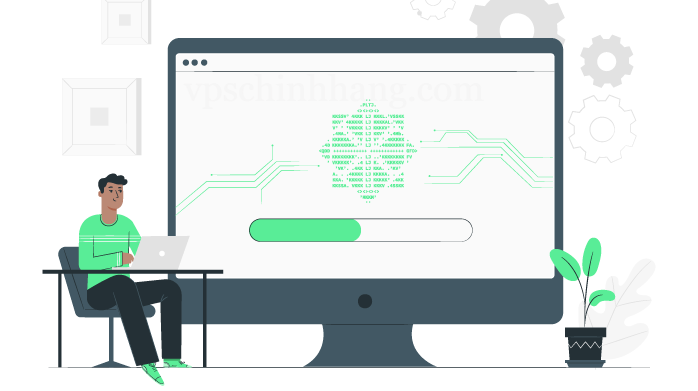
Tệp release chứa thông tin chi tiết phiên bản hệ điều hành đang chạy
5. Kiểm tra phiên bản CentOS thông qua lập trình
Nếu bạn muốn tự động kiểm tra phiên bản CentOS thông qua lập trình, có một số phương pháp. Với mục đích này, chúng tôi sẽ giải thích hai cách chính thông qua ngôn ngữ lập trình Bash và Python:
- Thông qua tập lệnh Bash
Nếu tệp /etc/centos-release đã tồn tại và chứa số phiên bản CentOS, bạn có thể sử dụng tập lệnh bash sau để truy cập số phiên bản CentOS:
#!/bin/bash
full=`cat /etc/centos-release | tr -dc '0-9.'`
major=$(cat /etc/centos-release | tr -dc '0-9.'|cut -d \. -f1)
minor=$(cat /etc/centos-release | tr -dc '0-9.'|cut -d \. -f2)
asynchronous=$(cat /etc/centos-release | tr -dc '0-9.'|cut -d \. -f3)
echo CentOS Version: $full
echo Major Relase: $major
echo Minor Relase: $minor
echo Asynchronous Relase: $asynchronousTrong tập lệnh Bash, bạn có thể thay đổi mã hóa theo ý thích của mình. Bạn có thể sử dụng tập lệnh mẫu được cung cấp ở trên làm hướng dẫn.
=>> Hướng dẫn di chuyển từ CentOS 8 sang AlmaLinux 8
- Thông qua ngôn ngữ lập trình Python
Tên phân phối được hiển thị thông qua tập lệnh Python.Trước khi cố gắng sử dụng Python để kiểm tra phiên bản CentOS, hãy đảm bảo rằng gói python3-distro có trên hệ thống của bạn:
#!/usr/bin/python3
import distro
print(distro.linux_distribution())Ngoài ra, mã Python có thể được thực thi trong trình shell:
$ python3 -c 'import distro; print(distro.linux_distribution())'Cũng quan trọng như việc biết phiên bản phát hành của CentOS, việc biết phiên bản nhân Linux cũng rất hữu ích. Kiểm tra phiên bản nhân CentOS và kiến trúc hệ điều hành của bạn bằng cách chạy lệnh sau:
uname –rLà một trong những bản phân phối Linux phổ biến nhất trong ngành lưu trữ web, hệ điều hành CentOS là lựa chọn của nhiều người dùng sau khi mua VPS Linux. Biết phiên bản CentOS rất hữu ích cho người dùng Linux. Trong bài viết này, VPS Chính hãng đã hướng dẫn bạn kiểm tra phiên bản CentOS cách cung cấp các phương pháp khác nhau để truy cập thông tin chi tiết về phiên bản CentOS cũng như nhận biết về phiên bản nhân CentOS. Hãy để lại những câu hỏi cần giải đáp ở dưới phần bình luận để chúng tôi có thể hỗ trợ bạn nhanh nhất!

 ˈlinəks
ˈlinəks
Linux










